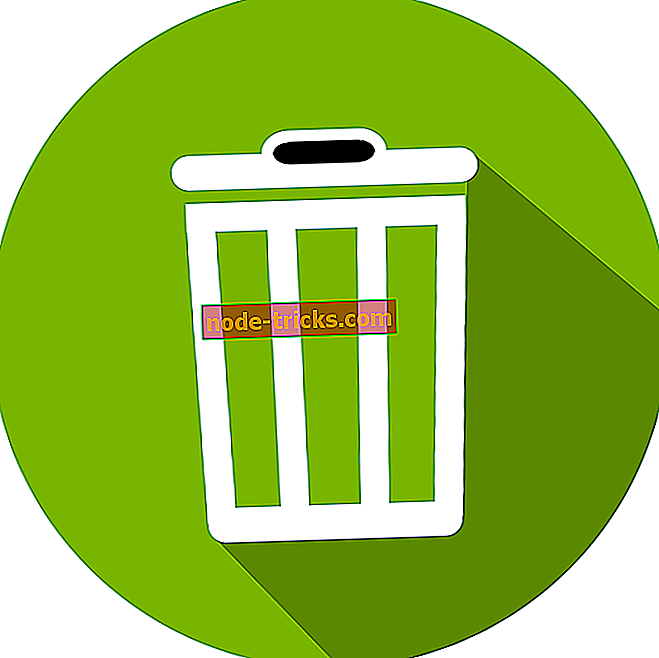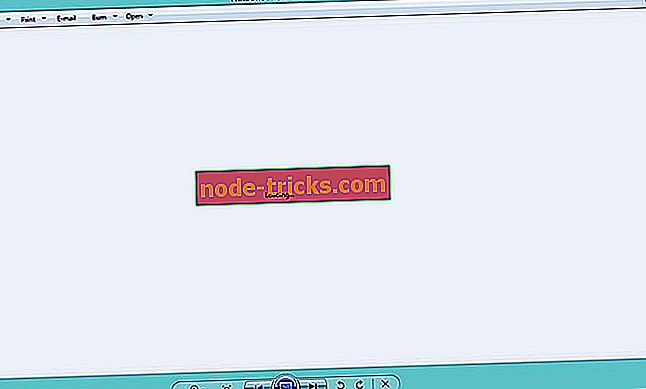Full Fix: Opencl.dll Problemi u sustavu Windows 10, 8.1, 7
Iako Windows 10 postaje najpopularniji Windows na tržištu, još uvijek ima povremenih bugova. Govoreći o bugovima, korisnici su prijavili probleme s opencl.dll u sustavu Windows 10, a danas ćemo to pokušati popraviti.
Kako to Škripac Opencl.dll Problemi u sustavu Windows 10
Opencl.dll je važna datoteka, a ako ova datoteka nedostaje, možda ćete naići na različite probleme. Govoreći o problemima, evo nekih problema koje prijavljuju korisnici:
- Opencl.dll nedostaje Windows 10, 8, 7 - Prema korisnicima, ovaj problem se može pojaviti na bilo kojoj verziji sustava Windows, ali trebali biste moći riješiti problem pomoću jednog od naših rješenja.
- Opencl.dll oštećen - Ponekad se ova datoteka može oštetiti, ali možda ćete moći riješiti problem jednostavnim korištenjem ISO 10 ISO datoteke i DISM naredbe.
- Nedostaje Opencl.dll na vašem računalu - ako ta datoteka nedostaje na vašem računalu, možda nećete moći pokrenuti neke aplikacije, ali uvijek možete kopirati datoteku s drugog računala.
- Opencl.dll nedostaje AMD - Prema korisnicima, ovaj problem se može pojaviti zbog upravljačkih programa grafičke kartice, a da biste riješili problem, trebate samo ažurirati svoje upravljačke programe na najnoviju verziju.
- Opencl.dll se ne može pronaći - Ponekad potrebne datoteke možda neće biti pronađene, ali trebali biste moći riješiti problem jednostavnim instaliranjem najnovijih ažuriranja za Windows.
1. rješenje - ažurirajte pogone grafičke kartice

Kao što smo već spomenuli, opencl.dll se odnosi na vašu grafičku karticu, stoga je pametno provjeriti najnovija ažuriranja upravljačkih programa. Da biste to učinili, posjetite web-lokaciju proizvođača grafičke kartice i pronađite model svoje grafičke kartice. Provjerite najnovije upravljačke programe i instalirajte ih. Nakon instaliranja najnovijih upravljačkih programa provjerite je li problem riješen.
Također preporučujemo ovaj alat treće strane (100% siguran i testiran kod nas) za automatsko preuzimanje svih zastarjelih upravljačkih programa na računalu.
2. rješenje - Upotrijebite Windows datoteku slike
Da biste to učinili, morat ćete imati Windows 10 ISO za točnu građu koju ste instalirali. Moramo spomenuti da je ovo rješenje malo naprednije, pa ako ne znate kako se to radi, možda je najbolje kontaktirati stručnjaka.
- Montirajte ISO sliku.
- Pokreni naredbeni redak kao administrator.
- Stvorite privremeni direktorij za montiranje Windows Image File datoteke pomoću sljedeće naredbe:
- mkdir C: WIM
- Montirajte WIM datoteku:
- Dism / Mount-Wim /WimFile:D: Izvori: install.wim / index: 1 / MountDir: C: WIM / ReadOnly
- Pokreni DISM:
- Dism / Online / Cleanup-Slika / RestoreHealth / Izvor: C: WIM \ t
- Nakon dovršetka postupka uklonite sliku i izbrišite mapu stvorenu u 3. koraku:
- Dism / Unmount-Wim / MountDir: C: WIM / Odbaci
- rmdir C: WIM
- Ponovo pokrenite računalo.
Ako i dalje imate poteškoća s datotekama .DLL ili ih jednostavno želite izbjeći ubuduće, preporučujemo da preuzmete ovaj alat (100% siguran i testiran) da biste riješili razne probleme s računalom, kao što su nedostaju ili su oštećeni .DLL, kvar hardvera, ali i gubitak datoteka i zlonamjerni softver.
3. rješenje - kopirajte datoteku koja nedostaje
Prema korisnicima, jedan od načina za rješavanje problema Opencl.dll je kopiranje datoteke koja nedostaje ručno. Da biste to učinili, obično je najbolje ručno kopirati datoteku s drugog računala.
Da biste riješili problem, jednostavno kopirajte datoteku u C: direktorij sustava Windows System32 . Ako koristite 64-bitnu verziju sustava Windows, morate kopirati datoteku koja nedostaje u direktorij C: Windows SysWOW64 .
Prije kopiranja tih datoteka, za svaki slučaj izradite sigurnosnu kopiju izvornih datoteka. Kada prepišete izvorne datoteke, morat ćete registrirati nove datoteke. Da biste to učinili, učinite sljedeće:
- Pritisnite tipku Windows + X da biste otvorili izbornik Win + X. Sada odaberite Command Prompt (Admin) ili PowerShell (Admin) .

- Sada unesite regsvr32 opencl.dll naredbu i pritisnite Enter .
Nakon toga treba riješiti problem s DLL datotekom.
Nekoliko korisnika prijavilo je da datoteku možete kopirati iz drugog direktorija na računalu. Prema mišljenju korisnika, datoteka se nalazi u direktoriju Nvidia upravljačkih programa, a samo je trebate kopirati slijedeći ove korake:
- Idite na C: Programske datoteke direktorij NVIDIA Corporation OpenCL . Pronađite OpenCL64.dll, kliknite ga desnom tipkom miša i odaberite Kopiraj iz izbornika.
- Idite na direktorij C: WINDOWS System32 i tamo zalijepite datoteku. Svakako promijenite ime iz OpenCL64.dll u OpenCL.dll .
Nakon toga, problem treba riješiti i sve će ponovno početi raditi.
4. rješenje - preuzmite najnoviji OpenCL runtime paket
Ako imate problema s Opencl.dll, možda ćete moći riješiti problem jednostavnim preuzimanjem OpenCL runtime paketa. Prema mišljenju korisnika, možete skinuti vrijeme izvođenja OpenCL-a izravno s Intelove web-lokacije.
Kada se vrijeme preuzimanja preuzme, pokrenite instalacijsku datoteku da biste je instalirali. Nakon što je sve instalirano, problem bi trebao biti riješen.
5. rješenje - Deinstalirajte upravljačke programe grafičke kartice i izvršite DISM skeniranje
Prema korisnicima, Opencl.dll se odnosi na upravljačke programe vaše grafičke kartice, a kako bi se riješio problem, preporučuje se deinstalirati upravljačke programe grafičke kartice i prebaciti se na zadane upravljačke programe. Da biste to učinili, slijedite ove korake:
- Pritisnite tipku Windows + + i odaberite Upravitelj uređaja s popisa.

- Pronađite upravljački program grafičke kartice, kliknite ga desnom tipkom miša i odaberite Deinstaliraj uređaj .

- Pojavit će se izbornik potvrde. Ako je dostupno, označite Ukloni softver upravljačkog programa za ovaj gumb uređaja . Sada kliknite gumb Deinstaliraj .

- Nakon uklanjanja upravljačkog programa, kliknite na ikonu Promijeni promjene hardvera i vaš će sustav automatski instalirati nedostajuće upravljačke programe.

Alternativno, možete ukloniti svoje upravljačke programe pomoću rješenja treće strane, kao što je Display Driver Uninstaller . Ovo je besplatni alat treće strane koji može ukloniti bilo koji upravljački program za prikazivanje zajedno sa svim njegovim datotekama s računala.
Nakon što uklonite upravljački program, ponovite korake iz rješenja 2 kako biste popravili sustav.
6. rješenje - spriječite automatsko ažuriranje upravljačkog programa
Prema mišljenju korisnika, kako biste riješili taj problem, morate spriječiti automatsko ažuriranje upravljačkog programa grafičke kartice. Ako je upravljački program grafičke kartice već instaliran, svakako ga deinstalirajte iz Upravitelja uređaja .
Sada morate spriječiti da Windows automatski ažurira upravljački program. Nakon toga preuzmite najnoviji upravljački program od proizvođača grafičke kartice i instalirajte ga. Nakon što je upravljački program instaliran, problem s opencl.dll bit će u potpunosti riješen.
7. rješenje - onemogućite vašu grafičku karticu
Problemi s Opencl.dll obično su uzrokovani upravljačkim programima vaše grafičke kartice, a ako ne možete riješiti problem, savjetujemo vam da privremeno onemogućite svoju grafičku karticu.
Imajte na umu da je ovo samo zaobilazno rješenje i dok se ne izdaju odgovarajući upravljački programi, preporučuje se korištenje integrirane grafičke kartice. Vaša integrirana grafička kartica možda neće moći obraditi najnovije igre, ali će barem vaše računalo biti stabilno kako biste mogli obavljati najosnovnije zadatke bez problema.
Da biste onemogućili svoju grafičku karticu, provjerite softver grafičke kartice na računalu. Alternativno, možete onemogućiti svoju grafičku karticu izravno iz BIOS-a .
Rješenje 8 - Izvršite DISM i SFC skeniranje
Korisnici su saznali koji direktorij uzrokuje probleme s opencl.dll, a da biste riješili problem, morate pokrenuti DISM i SFC skeniranje. Da biste to učinili, slijedite ove korake:
- Montirajte Windows 10 ISO sliku.
- Pokrenite naredbeni redak kao administrator i pokrenite sljedeće naredbe:
- Dism / Online / Cleanup-Image / RestoreHealth / Izvor: esd: F: izvor: install.esd 1 Windows WinSXS wow64_microsoft-windows-r..xwddmdriver-wow64-c_31bf3856ad364e35_10.0.10586.0_none_3dae054b56911c22
- sfc / scannow
Nakon toga, problem bi trebao biti potpuno riješen.
Rješenje 9 - Instalirajte najnovija ažuriranja
To može biti samo greška u sustavu Windows 10, a kao i većina Windows bugova, možete je popraviti najnovijim ažuriranjima. Microsoft naporno radi na rješavanju različitih problema sustava Windows, a ako želite osigurati da vaš sustav ne sadrži bugove, savjetujemo vam da ažurirate sustav.
Prema zadanim postavkama, Windows 10 automatski instalira ažuriranja koja nedostaju, ali ponekad možete propustiti ažuriranje ili dva. Međutim, uvijek možete ručno tražiti ažuriranja na sljedeći način:
- Pritisnite tipku Windows + I da biste otvorili aplikaciju Postavke .
- Idite na odjeljak Ažuriranje i sigurnost .

- Kliknite gumb Provjeri ima li ažuriranja .

Windows će sada tražiti dostupna ažuriranja i automatski ih preuzeti u pozadini. Nakon preuzimanja ažuriranja ponovno pokrenite računalo da biste ih instalirali i problem bi trebao biti potpuno riješen.
To je sve o tome, nadam se da vam je ovaj članak pomogao riješiti probleme s Opencl.dll na vašem računalu. Da biste saznali više o rješavanju problema s nestalim DLL datotekama u sustavu Windows 10, pogledajte ovaj članak.
Ako imate bilo kakvih komentara ili pitanja, napišite ih u nastavku.